무료 휴지통 영구삭제 파일 복구 프로그램 및 이지어스 사용 방법
- 🏆 트렌드
- 2025. 3. 6.


이 글은 무료 휴지통 영구삭제 파일 복구 프로그램 및 이지어스 사용 방법에 대한 글입니다. 컴퓨터에서 파일을 완전삭제(Shift + Delete)한 경우 휴지통에서 복구할 수 없는데 이지어스(EaseUS)를 사용하면 간단하게 살릴 수 있습니다. 이지어스 데이터 리커버리 위자드(EaseUS Data Recovery Wizard)를 사용하여 윈도우 PC 및 Mac 등에서 삭제한 파일을 되살리고 USB에서 완전삭제한 파일도 복구할 수 있습니다. 무료버전은 삭제 및 포맷, RAW 드라이브 오류, 파티션 손실, OS 충돌, 바이러스 공격 등으로 파일을 날렸을 때 최대 2GB까지 복구할 수 있습니다. 중요한 사진이나 영상, 엑셀, PPT, 문서 등을 삭제했다면 이지어스로 빠르게 파일을 복구해 보시기 바랍니다.
파일 복구 프로그램 이지어스란?

이지어스(EaseUS)는 전 세계에서 많이 사용하는 파일 복구 프로그램입니다. 복구율은 99.7%를 자랑하며 실수로 파일을 완전삭제(Shift + Delete)하거나 USB에서 파일을 날렸을 때도 이지어스에서 빠르게 되살릴 수 있습니다. 이지어스 데이터 리커버리 위자드는 무료버전 및 프로버전이 있습니다.
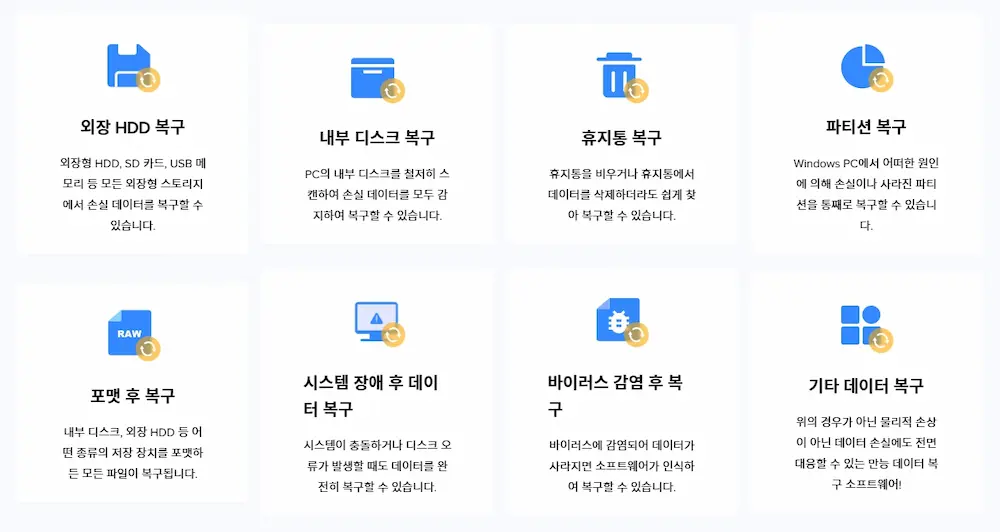
기본적으로 무료로 사용할 수 있는 휴지통 복구 프로그램이며 최대 2GB까지 파일을 살릴 수 있습니다. 복구할 파일의 용량이 많다면 프로버전을 체험하여 살릴 수 있습니다.
- 휴지통 복구(Shift + Delete로 완전삭제한 프로그램도 복구 가능)
- 내부 디스크 복구
- 외장 HDD 복구
- 파티션 복구
- 포맷 후 복구
- 시스템 장애 후 데이터 복구
- 바이러스 감염 후 복구
- 기타 데이터 복구
휴지통 영구삭제 파일 복구 프로그램 다운로드
무료로 사용할 수 있는 휴지통 영구삭제 파일 복구 프로그램인 이지어스를 다운로드하는 방법에 대해 알아보겠습니다. 이지어스 공식 사이트에서 무료 다운로드를 통해 데이터 리커버리 위자드를 설치할 수 있습니다. 이지어스 데이터 리커버리 위자드의 윈도우버전은 Windows 11 및 Windosw 10, Windows 8.1, Windows 8, Windows 7, Windows XP 등을 지원합니다. 설치 후 실행하여 복구하고 싶은 디스크를 전체 스캔하면 필요한 파일을 복구할 수 있습니다.
휴지통 영구삭제 후 복구 가능한 파일 형식
이지어스 데이터 리커버리 위자드를 통해 대부분 파일을 복구할 수 있습니다. 사진 및 자료, 동영상, 비디오, 문서, 압축 파일, 설치 파일 등 뛰어난 복구율을 자랑합니다.
| 구분 | 복구 가능한 파일 형식 |
| 사진 | JPG/JPEG, TIFF/TIF, PNG, BMP, GIF, PSD, CRW, CR2, NEF, ORF, RAF, SR2, MRW, DCR, DNG, WMF, RAW, SWF, SVG, RAF, DWG 등 |
| 자료 | DOC/DOCX, XLS/XLSX, PPT/PPTX, PDF, CWK, HTML/HTM, INDD, EPS 등 |
| 동영상 | AVI, MOV, MP4, M4V, 3GP, 3G2, WMV, MKV, ASF, FLV, SWF, MPG, RM/RMVB, MPEG 등 |
| 오디오 | AIF/AIFF, M4A, MP3, WAV, WMA, APE, MID/MIDI, OGG, AAC, RealAudio, VQF 등 |
| 기타 | Outlook, Outlook Express등의 로컬 메일(PST, DBX, EMLX 등), 압축 파일(ZIP, RAR, SIT, ISO), exe 파일 등 |
Shift + Delete 완전삭제한 파일 복구하는 방법
이지어스는 Shift + Delete로 완전삭제한 파일도 휴지통에서 복구할 수 있습니다. 사진 및 오디오, 비디오, 문서, 압축 파일, 설치 프로그램 등 모든 파일 복원을 할 수 있어 편리합니다. 이미 완전삭제하여 당황했다면 이지어스를 무료로 설치하고 휴지통에서 완전삭제한 파일을 복구할 수 있습니다. 아래 단계를 참고하여 휴지통에서 완전삭제한 파일을 복구해 보시기 바랍니다.
1. 이지어스 데이터 리커버리 위자드 무료 버전을 설치합니다.
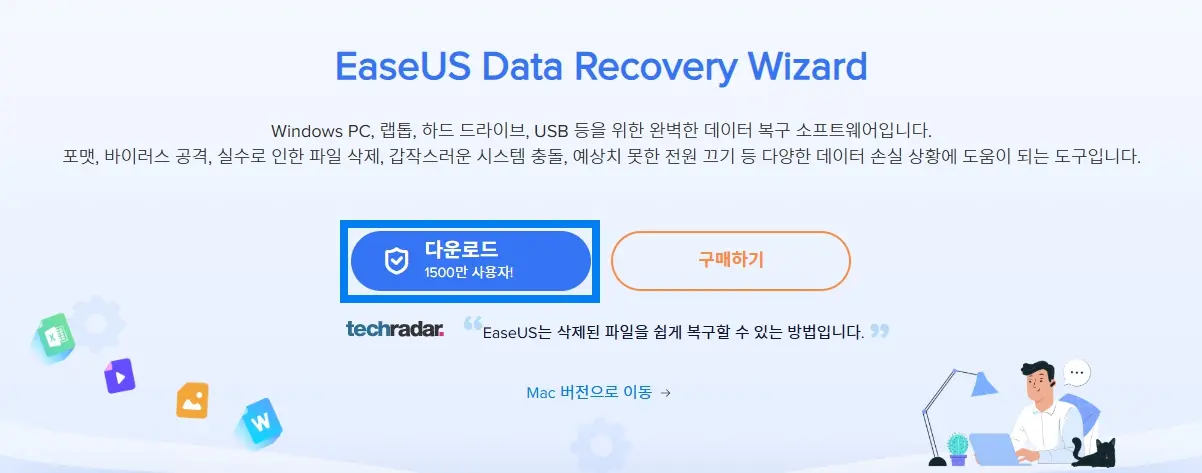
2. 프로그램 설치 후 실행을 하여 휴지통 선택 후 [손실된 데이터 검색]을 클릭합니다.

3. 휴지통 스캔이 완료될 때까지 기다립니다.

4. 스캔 완료 후 찾은 파일 중 복구하고 싶은 파일 선택 후 [전체 복구하기]를 클릭하여 되살립니다.
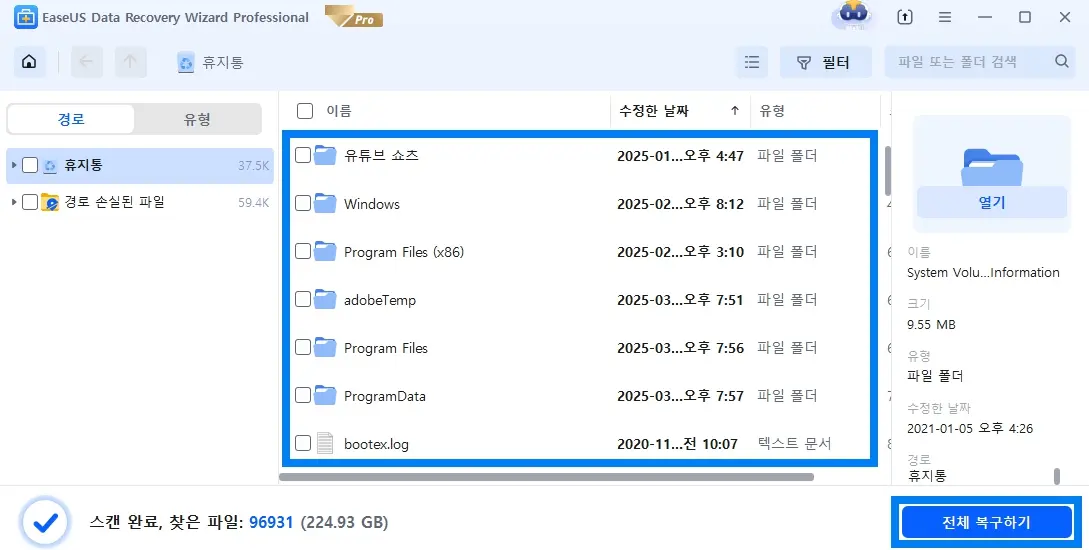
실수로 Shift + Delete 완전삭제한 파일까지 살릴 수 있어 편리했습니다. 어떤 파일이라도 복구할 수 있으며 손실된 데이터까지 살릴 수 있습니다. 휴지통뿐만 아니라 USB, 내부 디스크, 외장 HDD 등의 파일도 복구를 할 수 있습니다.
데이터 리커버리 위자드 플랜 비교
| 무료 버전 | 프로 버전 | 프로+winPE 버전 |
| 무료 | 83,900원 | 130,229원 |
| 복구 및 리페어 기능 최대 2GB까지 데이터 복구 및 리페어 가능 외부 장치에서 데이터 복구 NAS에 연결하여 데이터 복구 |
복구 및 리페어 기능 복구 가능한 데이터량 무제한 외부 장치에서 데이터 복구 NAS에 연결하여 데이터 복구 |
복구 및 리페어 기능 복구 가능한 데이터량 무제한 외부 장치에서 데이터 복구 NAS에 연결하여 데이터 복구 부팅이 안되는 PC에서 데이터 복구 |
| 추가 서비스 없음 |
추가 서비스 연중무휴 기술 지원 사용 기간 내 무료 업그레이드 1대 PC 라이센스 1개 |
추가 서비스 연중무휴 기술 지원 사용 기간 내 무료 업그레이드 1대 PC 라이센스 1개 |
이지어스 데이터 리커버리 위자드의 프로버전 및 프로+winPE 버전은 무료 체험을 할 수 있습니다. 무료로 휴지통 완전삭제 파일 복구 프로그램을 체험하고 기능이 마음에 들면 결제를 할 수 있습니다.
